Självstudie: Microsoft Entra SSO-integrering med VIDA
I den här självstudien får du lära dig hur du integrerar VIDA med Microsoft Entra-ID. När du integrerar VIDA med Microsoft Entra-ID kan du:
- Kontroll i Microsoft Entra-ID som har åtkomst till VIDA.
- Gör så att dina användare automatiskt loggas in på VIDA med sina Microsoft Entra-konton.
- Hantera dina konton på en central plats.
Förutsättningar
För att komma igång behöver du följande:
- En Microsoft Entra-prenumeration. Om du inte har en prenumeration kan du få ett kostnadsfritt konto.
- VIDA-prenumeration med enkel inloggning (SSO) aktiverat.
Beskrivning av scenario
I den här självstudien konfigurerar och testar du Microsoft Entra SSO i en testmiljö.
VIDA stöder SP-initierad enkel inloggning.
VIDA stöder just-in-time-användaretablering .
Lägga till VIDA från galleriet
För att konfigurera integreringen av VIDA i Microsoft Entra-ID måste du lägga till VIDA från galleriet i din lista över hanterade SaaS-appar.
- Logga in på administrationscentret för Microsoft Entra som minst molnprogramadministratör.
- Bläddra till Identity>Applications Enterprise-program>>Nytt program.
- I avsnittet Lägg till från galleriet skriver du VIDA i sökrutan.
- Välj VIDA i resultatpanelen och lägg sedan till appen. Vänta några sekunder medan appen läggs till i din klientorganisation.
Du kan också använda guiden Konfiguration av företagsappar. I den här guiden kan du lägga till ett program i din klientorganisation, lägga till användare/grupper i appen, tilldela roller samt gå igenom SSO-konfigurationen. Läs mer om Microsoft 365-guider.
Konfigurera och testa Microsoft Entra SSO för VIDA
Konfigurera och testa Microsoft Entra SSO med VIDA med hjälp av en testanvändare med namnet B.Simon. För att enkel inloggning ska fungera måste du upprätta en länkrelation mellan en Microsoft Entra-användare och den relaterade användaren i VIDA.
Utför följande steg för att konfigurera och testa Microsoft Entra SSO med VIDA:
- Konfigurera Microsoft Entra SSO – så att användarna kan använda den här funktionen.
- Skapa en Microsoft Entra-testanvändare – för att testa enkel inloggning med Microsoft Entra med B.Simon.
- Tilldela Microsoft Entra-testanvändaren – för att göra det möjligt för B.Simon att använda enkel inloggning med Microsoft Entra.
- Konfigurera VIDA SSO – för att konfigurera inställningarna för enkel inloggning på programsidan.
- Skapa VIDA-testanvändare – för att ha en motsvarighet för B.Simon i VIDA som är länkad till Microsoft Entra-representationen av användaren.
- Testa enkel inloggning – för att kontrollera om konfigurationen fungerar.
Konfigurera enkel inloggning med Microsoft Entra
Följ de här stegen för att aktivera Enkel inloggning i Microsoft Entra.
Logga in på administrationscentret för Microsoft Entra som minst molnprogramadministratör.
Bläddra till Identity>Applications Enterprise-program>>VIDA>Enkel inloggning.
På sidan Välj en enkel inloggningsmetod väljer du SAML.
På sidan Konfigurera enkel inloggning med SAML klickar du på pennikonen för Grundläggande SAML-konfiguration för att redigera inställningarna.

I avsnittet Grundläggande SAML-konfiguration anger du värdena för följande fält:
a. I textrutan Identifierare (entitets-ID) anger du värdet:
urn:amazon:cognito:sp:eu-west-2_IDmTxjGr6b. I textrutan Svars-URL skriver du URL:en:
https://vitruevida.auth.eu-west-2.amazoncognito.com/saml2/idpresponsec. I textrutan Inloggnings-URL skriver du in en URL med följande mönster:
https://vitruevida.com/?teamid=<ID>&idp=<IDP_NAME>Kommentar
Inloggnings-URL-värdet är inte verkligt. Uppdatera värdet med den faktiska inloggnings-URL:en. Kontakta VIDA-klientsupporten för att få värdet. Du kan också referera till de mönster som visas i avsnittet Grundläggande SAML-konfiguration .
VIDA-programmet förväntar sig SAML-försäkran i ett visst format, vilket kräver att du lägger till anpassade attributmappningar i konfigurationen av SAML-tokenattribut. I följande skärmbild visas listan över standardattribut.

Utöver ovanstående förväntar sig VIDA-programmet att få fler attribut skickas tillbaka i SAML-svar som visas nedan. Dessa attribut är också ifyllda i förväg, men du kan granska dem enligt dina behov.
Name Källattribut assignedroles user.assignedroles På sidan Konfigurera enkel inloggning med SAML går du till avsnittet SAML-signeringscertifikat och letar upp XML för federationsmetadata och väljer Ladda ned för att ladda ned certifikatet och spara det på datorn.

I avsnittet Konfigurera VIDA kopierar du lämpliga URL:er baserat på dina behov.

Skapa en Microsoft Entra-testanvändare
I det här avsnittet skapar du en testanvändare med namnet B.Simon.
- Logga in på administrationscentret för Microsoft Entra som minst användaradministratör.
- Bläddra till Identitetsanvändare>>Alla användare.
- Välj Ny användare>Skapa ny användare överst på skärmen.
- Följ dessa steg i användaregenskaperna :
- I fältet Visningsnamn anger du
B.Simon. - I fältet Användarens huvudnamn anger du username@companydomain.extension. Till exempel
B.Simon@contoso.com. - Markera kryssrutan Visa lösenord och skriv sedan ned det värde som visas i rutan Lösenord.
- Välj Granska + skapa.
- I fältet Visningsnamn anger du
- Välj Skapa.
Tilldela Microsoft Entra-testanvändaren
I det här avsnittet gör du det möjligt för B.Simon att använda enkel inloggning genom att ge åtkomst till VIDA.
- Logga in på administrationscentret för Microsoft Entra som minst molnprogramadministratör.
- Bläddra till Identity>Applications Enterprise-program>>VIDA.
- På appens översiktssida väljer du Användare och grupper.
- Välj Lägg till användare/grupp och välj sedan Användare och grupper i dialogrutan Lägg till tilldelning .
- I dialogrutan Användare och grupper väljer du B.Simon i listan Användare och klickar sedan på knappen Välj längst ned på skärmen.
- Om du förväntar dig att en roll ska tilldelas till användarna kan du välja den i listrutan Välj en roll . Om ingen roll har konfigurerats för den här appen visas rollen "Standardåtkomst" markerad.
- I dialogrutan Lägg till tilldelning klickar du på knappen Tilldela.
Konfigurera rollbaserad enkel inloggning i VIDA
Om du vill associera en VIDA-roll med Microsoft Entra-användaren måste du skapa en roll i Microsoft Entra-ID genom att följa dessa steg:
a. Logga in på Microsoft Graph Explorer.
b. Klicka på Ändra behörigheter för att hämta nödvändiga behörigheter för att skapa en roll.

c. Välj följande behörigheter i listan och klicka på Ändra behörigheter, enligt följande bild.
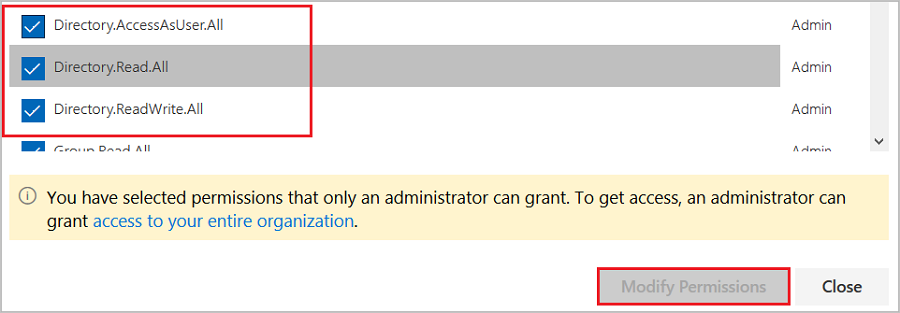
Kommentar
När behörigheterna har beviljats loggar du in på Graph Explorer igen.
d. På sidan Graph Explorer väljer du GET i den första listrutan och beta i den andra listrutan. Ange
https://graph.microsoft.com/beta/servicePrincipalssedan i fältet bredvid listrutorna och klicka på Kör fråga.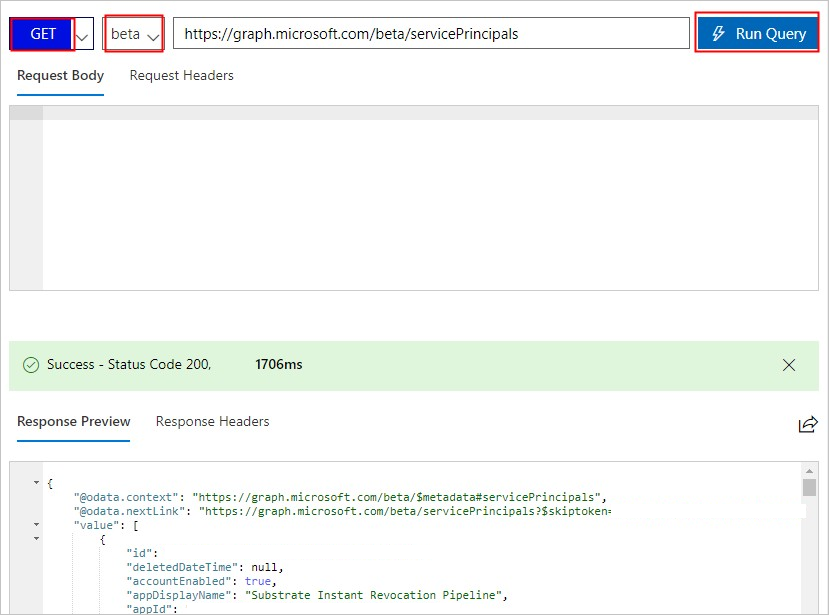
Kommentar
Om du använder flera kataloger kan du ange
https://graph.microsoft.com/beta/contoso.com/servicePrincipalsi fältet för frågan.e. I avsnittet Förhandsversion av svar extraherar du egenskapen appRoles från tjänstens huvudnamn för senare användning.

Kommentar
Du kan hitta egenskapen appRoles genom att ange
https://graph.microsoft.com/beta/servicePrincipals/<objectID>i fältet för frågan. Observera attobjectIDär det objekt-ID som du har kopierat från sidan Egenskaper för Microsoft Entra-ID.f. Gå tillbaka till Graph Explorer, ändra metoden från GET till PATCH, klistra in följande innehåll i avsnittet Begärandetext och klicka på Kör fråga:
{ "appRoles": [ { "allowedMemberTypes": [ "User" ], "description": "User", "displayName": "User", "id": "18d14569-c3bd-439b-9a66-3a2aee01****", "isEnabled": true, "origin": "Application", "value": null }, { "allowedMemberTypes": [ "User" ], "description": "msiam_access", "displayName": "msiam_access", "id": "b9632174-c057-4f7e-951b-be3adc52****", "isEnabled": true, "origin": "Application", "value": null }, { "allowedMemberTypes": [ "User" ], "description": "VIDACompanyAdmin", "displayName": "VIDACompanyAdmin", "id": "293414bb-2215-48b4-9864-64520937d437", "isEnabled": true, "origin": "ServicePrincipal", "value": "VIDACompanyAdmin" }, { "allowedMemberTypes": [ "User" ], "description": "VIDATeamAdmin", "displayName": "VIDATeamAdmin", "id": "2884f1ae-5c0d-4afd-bf28-d7d11a3d7b2c", "isEnabled": true, "origin": "ServicePrincipal", "value": "VIDATeamAdmin" }, { "allowedMemberTypes": [ "User" ], "description": "VIDAUser", "displayName": "VIDAUser", "id": "37b3218c-0c06-484f-90e6-4390ce5a8787", "isEnabled": true, "origin": "ServicePrincipal", "value": "VIDAUser" } ] }Kommentar
Microsoft Entra-ID skickar värdet för dessa roller som anspråksvärde i SAML-svar. Du kan dock bara lägga till nya roller efter
msiam_accessdelen för korrigeringsåtgärden. För att underlätta skapandet rekommenderar vi att du använder en ID-generator, till exempel GUID Generator, för att generera ID:t i realtid.g. När tjänstens huvudnamn har korrigerats med den nödvändiga rollen bifogar du rollen med Microsoft Entra-användaren (B.Simon) genom att följa stegen i avsnittet Tilldela Microsoft Entra-testanvändaren i självstudien.
Konfigurera VIDA SSO
För att konfigurera enkel inloggning på VIDA-sidan måste du skicka nedladdad XML för federationsmetadata och lämpliga kopierade URL:er från programkonfigurationen till VIDA-supportteamet. De anger inställningen så att SAML SSO-anslutningen ställs in korrekt på båda sidorna.
Skapa VIDA-testanvändare
I det här avsnittet skapas en användare med namnet Britta Simon i VIDA. VIDA stöder just-in-time-användaretablering, vilket är aktiverat som standard. Det finns inget åtgärdsobjekt för dig i det här avsnittet. Om en användare inte redan finns i VIDA skapas en ny efter autentisering.
Testa enkel inloggning
I det här avsnittet testar du konfigurationen av enkel inloggning med Microsoft Entra med följande alternativ.
Klicka på Testa det här programmet. Detta omdirigeras till VIDA-inloggnings-URL där du kan initiera inloggningsflödet.
Gå till VIDA-inloggnings-URL direkt och initiera inloggningsflödet därifrån.
Du kan använda Microsoft Mina appar. När du klickar på VIDA-panelen i Mina appar omdirigeras detta till VIDA-inloggnings-URL. Mer information finns i Microsoft Entra Mina appar.
Nästa steg
När du har konfigurerat VIDA kan du framtvinga sessionskontroll, vilket skyddar exfiltrering och infiltration av organisationens känsliga data i realtid. Sessionskontrollen utökas från villkorlig åtkomst. Lär dig hur du framtvingar sessionskontroll med Microsoft Defender för molnet Apps.